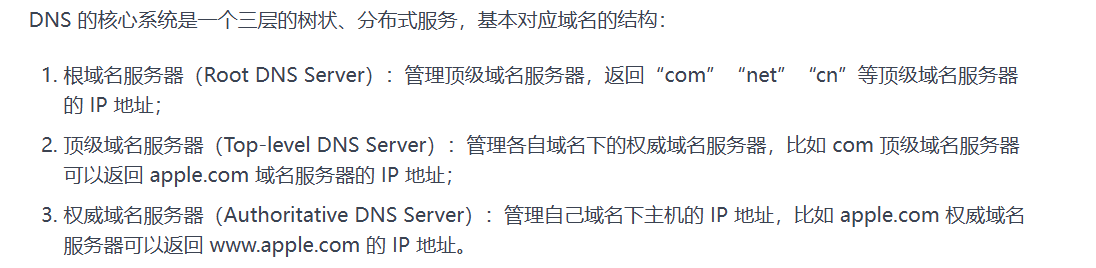git_1">Gihub+git
通过一个具体的实例来练习 Git 分支的创建、切换、合并和删除操作,并通过 GitHub 来查看效果。
步骤 1: 创建新的 GitHub 仓库
登录到你的 GitHub 账户。
点击右上角的 "+" 号,选择 "New repository"。
填写仓库信息:
Name: git-practice
Description: A repository to practice Git commands
Choose a license: 可以选择 "MIT License"
Initialize this repository with a README: 勾选
点击 "Create repository" 创建仓库。


步骤 2: 克隆仓库到本地

查看clone下来的仓库状态:

步骤 3:创建并切换到新分支:

步骤 4:修改文件并提交更改:【包含查看改动+提交更改】
- 修改了ReadMe.md文件
- 增加了文件内容如下:

查看工作目录有哪些改动并提交更改:


步骤 5:将本地分支推送到 GitHub:


步骤 6:合并分支
切换回主分支
在进行合并之前,先切换回主分支:

合并分支
将 new-feature 分支合并到 main 分支:


推送并刷新github查看合并后的内容



步骤 7:删除本地分支和远程分支
合并完成后,可以删除 new-feature 分支:
删除分支 前提你不能在该分支下,你要到主分支下:

在这里你发现 本地仓库和远程仓库是以一一对应的,你在删除分支的时候想的是删除远程仓库的分支,实际上你也要删除本地对应的分支,养成好的习惯受益终生
步骤 8:验证更改

总结
-
通过这个实例,练习了以下 Git 操作:
创建和切换分支 (git checkout -b)
修改文件并提交更改 (git add, git commit)
推送更改到 GitHub (git push)
切换分支 (git checkout)
合并分支 (git merge)
删除分支 (git branch -d, git push origin --delete)
命令解释
git_push_origin_delete_master_102">git push origin --delete master
在本地删除远程的master分支
git push origin -u main:
git push: 这个命令用于将本地分支的更改推送到远程仓库。
origin: 这是远程仓库的默认名称,通常指向你克隆的仓库的 URL。
-u: 这个选项是 --set-upstream 的缩写,它用于设置上游(upstream)分支。在你的本地分支推送到远程仓库后,它会将远程分支设置为本地分支的上游分支。这意味着,当你以后使用 git pull 或 git push 命令时,Git 会默认推送或拉取到这个上游分支。
main: 这是你想要推送到远程仓库的本地分支的名称。
这个命令的作用是将本地的 main 分支推送到远程仓库,并将其设置为默认的上游分支。
逐步分解 git push origin -u main 命令,并尝试用更简单的语言来解释它:
-
git push: 这是一个命令,用于将你在本地计算机上对代码所做的更改发送到远程仓库。远程仓库是存储在网络上的代码仓库,可以被其他人访问。 -
origin: 这是远程仓库的简称。当你从某个地方克隆代码时,Git 会自动给它一个名字,通常是origin。所以,origin就是指你克隆代码的那个远程仓库。 -
-u或--set-upstream: 这个选项告诉 Git,你想要设置一个“上游”分支。上游分支是你本地分支的远程对应分支,它存储在远程仓库中。当你设置上游分支后,Git 就知道你的本地分支应该与远程仓库的哪个分支同步。 -
main: 这是你本地的分支名称。在 Git 中,分支就像是代码的不同版本。main是你的分支名,它可能是你从远程仓库克隆时自动创建的,也可能是你自己创建的。
现在,让我们把所有的部分放在一起:
git push origin -u main: 这个命令的意思是,你想要将本地的main分支推送到远程仓库origin,并且你想要设置origin上的main分支作为你本地main分支的上游分支。
这样做的好处是:
- 自动同步:以后当你在本地
main分支上工作并想要推送更改时,你只需要运行git push,Git 就会自动推送到远程的main分支,而不需要每次都指定远程仓库和分支名。 - 简化拉取:同样,当你想要从远程仓库拉取最新的更改到本地
main分支时,你只需要运行git pull,Git 就会自动从远程的main分支拉取。
这个命令是一次性设置,它帮助你在本地分支和远程分支之间建立一个默认的同步关系。这样,你就可以更容易地管理和同步你的代码。